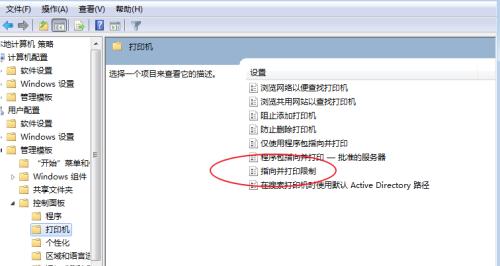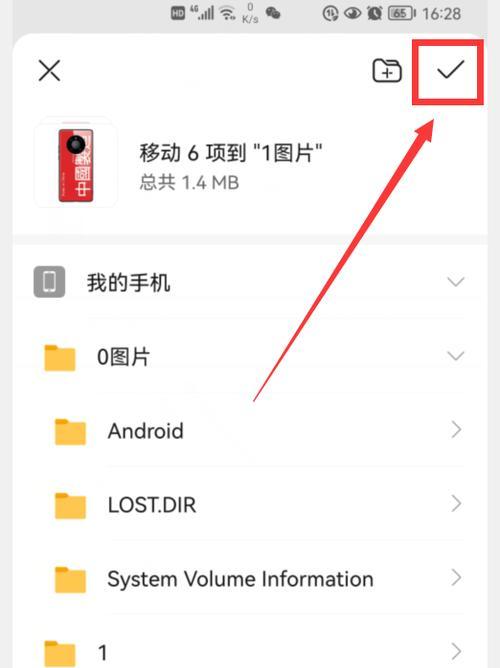打印机是我们日常生活和工作中常用的设备之一,但有时候我们会遇到打印机无法正常工作的问题。本文将针对打印机不打印的情况,提供一些常见故障及解决方法,帮助读者快速解决问题。

1.打印机电源问题:
打印机无法正常工作可能是由于电源问题所致。首先确保打印机的电源线已经插好,并且电源开关已经打开。
2.打印队列堆积:
打印队列堆积是导致打印机不打印的常见问题之一。打开计算机的控制面板,找到设备和打印机选项,清空打印队列中的所有任务。
3.缺纸或纸张卡住:
如果打印机没有纸张或者纸张被卡住了,就无法正常打印。检查打印机纸盒中是否有足够的纸张,并确保纸张没有被卡住。
4.打印机驱动程序问题:
打印机驱动程序可能会出现问题,导致打印机无法正常工作。更新打印机驱动程序或者重新安装驱动程序可以解决这个问题。
5.网络连接问题:
如果打印机是通过网络连接的,那么网络连接问题可能导致无法打印。检查网络连接是否正常,重启路由器或者重新设置网络连接可以解决问题。
6.打印机设置错误:
打印机的设置可能被错误地更改,导致无法打印。检查打印机的设置选项,确保设置正确。
7.打印机墨盒问题:
打印机墨盒可能已经用尽,或者需要更换。检查墨盒的剩余墨量,如果墨量不足或已过期,更换墨盒即可。
8.打印机机械故障:
打印机的机械部件可能出现故障,导致无法打印。在打印机上查找故障指示灯或错误代码,根据指示进行修复或联系专业维修人员。
9.打印文件格式不兼容:
如果打印的文件格式不兼容打印机,就无法正常打印。将文件转换为支持的格式,或使用兼容的打印机软件打印。
10.打印机固件需要更新:
打印机固件可能需要更新以支持新的操作系统或修复已知问题。查找打印机制造商的官方网站,下载并安装最新的固件。
11.线缆连接松动:
打印机与计算机之间的连接线可能松动,导致无法正常打印。检查连接线是否牢固连接,并重新插拔以确保连接良好。
12.打印机内存不足:
打印机内存不足时,可能无法处理大型文件或复杂的打印任务。清空打印机内存或减少打印任务的复杂度可以解决问题。
13.系统错误或病毒感染:
某些系统错误或病毒感染可能导致打印机无法正常工作。运行系统故障诊断程序或进行杀毒扫描以解决问题。
14.传真模式或休眠模式:
打印机可能处于传真模式或休眠模式,导致无法打印。切换到打印模式,或者唤醒打印机可以解决问题。
15.打印机硬件损坏:
如果以上方法都无法解决问题,可能是打印机硬件损坏所致。在这种情况下,建议联系专业维修人员修理或更换打印机。
打印机不打印是一个常见的问题,但往往可以通过一些简单的方法解决。首先排除电源、纸张和连接线等基本问题,然后逐步检查驱动程序、设置和硬件等方面的故障。如果以上方法都无效,可能需要考虑更换打印机或寻求专业维修帮助。希望本文提供的解决方法能够帮助读者解决打印机不打印的问题。
打印机不打印的解决办法
打印机是我们日常工作和生活中不可或缺的设备之一,但有时候我们可能会遇到打印机不打印的问题,这不仅影响了我们的工作效率,还带来了一定的困扰。本文将为大家介绍一些常见的打印机不打印问题及解决办法,帮助大家快速恢复打印机的正常工作状态。
一、检查连接线是否松动或损坏
当打印机无法正常打印时,首先要检查连接线是否松动或损坏。如果连接线松动或接触不良,会导致打印机无法与电脑正常通信,从而无法打印。此时,可以尝试重新插拔连接线,确保连接稳固。如果连接线损坏,需要更换新的连接线。
二、检查墨盒或墨粉是否耗尽
打印机在墨盒或墨粉耗尽时也会停止打印。在遇到打印机不打印的问题时,可以检查一下墨盒或墨粉的剩余量。如果墨盒或墨粉耗尽,需要及时更换新的墨盒或墨粉,才能恢复打印功能。
三、检查打印机是否缺纸或纸张堵塞
打印机缺纸或纸张堵塞也是常见的导致不打印的原因之一。此时,可以打开打印机的纸盒,检查纸张是否充足,并确保纸张放置正确。如果纸张堵塞,可以轻轻拉出堵塞的纸张,然后重新装入纸张,再进行打印。
四、检查打印队列是否有堆积的任务
有时候,打印机不打印的原因可能是因为打印队列中堆积了大量的任务,导致打印机无法及时处理。此时,可以打开打印队列,删除所有未完成的任务,然后重新尝试打印。
五、检查打印机驱动是否正常安装
打印机驱动是打印机与电脑通信的关键。如果驱动程序安装不正确或损坏,会导致打印机无法正常工作。当遇到打印机不打印的问题时,可以尝试重新安装或更新打印机驱动程序,以解决驱动问题。
六、检查打印机是否被设为默认打印机
有时候,打印机不打印的原因可能是因为设置了其他打印机为默认打印机。此时,可以进入电脑的打印机设置界面,将打印机设为默认打印机,然后再进行打印。
七、检查打印机设置是否正确
有时候,打印机不打印的原因可能是因为打印机的设置不正确。此时,可以检查一下打印机的设置,例如纸张大小、打印质量等是否符合要求,根据需要进行相应的调整。
八、清洁打印头或喷嘴
长时间使用后,打印头或喷嘴可能会积累一些灰尘或墨水残留物,导致打印质量下降或无法打印。定期清洁打印头或喷嘴是保持打印机正常工作的重要步骤。可以使用专业的清洁剂或纸巾轻轻擦拭打印头或喷嘴,确保其干净无污垢。
九、重启打印机和电脑
有时候,打印机和电脑之间的通信问题可能会导致打印机不打印。此时,可以尝试先关闭打印机和电脑,然后重新启动它们,重新建立通信连接。
十、更新打印机固件
打印机固件是控制打印机硬件运行的软件。如果打印机固件过旧,可能会导致一些兼容性问题,从而影响打印功能。及时更新打印机固件是保持打印机正常工作的重要步骤。
十一、检查电源和电缆是否正常
如果打印机没有正常供电,也会导致打印机不打印。此时,可以检查一下打印机的电源线是否插好,电源是否正常工作。同时,也可以检查一下USB线或网络线是否插好,确保打印机与电脑的连接正常。
十二、排查软件冲突问题
有时候,其他软件的冲突可能会导致打印机不打印。此时,可以尝试关闭其他正在运行的软件,只保留必要的程序运行,然后再进行打印。
十三、查找并修复打印机故障代码
当打印机无法正常工作时,有些打印机会显示错误代码,帮助我们快速定位问题。可以查找打印机的用户手册或官方网站,找到对应的故障代码解释,并根据提示进行故障排除。
十四、寻求专业技术支持
如果经过以上方法仍然无法解决打印机不打印的问题,可能是打印机存在其他更严重的硬件故障。此时,建议寻求专业的技术支持,咨询厂家或售后服务中心的工程师,获得更专业的帮助和解决方案。
十五、
通过以上一系列的检查和修复方法,相信大家已经能够解决打印机不打印的问题了。在遇到打印机故障时,不要慌张,可以逐步排查问题并采取相应的措施。希望本文提供的解决办法能够帮助大家快速恢复打印机的正常工作状态,提高工作效率。